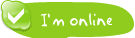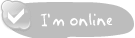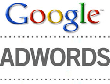Hỗ trợ online Xem tiếp
Tư vấn - Hỏi đápXem tiếp
- Từ khóa dùng để quảng cáo trên google là gì?
- Tại sao bạn nên quảng cáo website trên google?
- Tại sao bạn nên chọn VNPEC để quảng cáo google cho website, sản phẩm của bạn?
- Vị trí Q.Cáo công ty của tôi ở đâu trên google?
- Khi nào Q.Cáo của tôi được chạy trên google?
- Video clips giới thiệu về quảng cáo trên google?
Trao đổi quảng cáoXem tiếp
- Lượt xem 5083 lần
Hướng dẫn xóa Cookies và Cache cho Google Chrome
- (19:29:48 | Thứ ba, 20/09/2011)Mọi trình duyệt web sẽ tải hình ảnh và nội dung về bộ nhớ trên máy tính của bạn. Những nội dung được lưu trữ trên bộ nhớ gọi là bộ nhớ cache, cookie của trình duyệt. Thường xuyên xóa bộ nhớ đó có thể bảo vệ sự riêng tư và trả lại trạng thái mới nhất cho website
Bạn có toàn quyền kiểm soát dữ liệu duyệt web của mình. Dữ liệu này bao gồm lịch sử duyệt web và tải xuống, bộ nhớ cache, cookie, mật khẩu và dữ liệu biểu mẫu đã lưu của bạn. Sử dụng hộp thoại "Xóa dữ liệu duyệt web" để xóa tất cả dữ liệu hoặc chỉ một phần dữ liệu của bạn, được thu thập trong một khoảng thời gian cụ thể.
Xóa tất cả dữ liệu của bạn
-
Nhấp vào biểu tượng cờ lê
 trên thanh công cụ của trình duyệt.
trên thanh công cụ của trình duyệt. - Chọn Công cụ (Tools).
- Chọn Xóa dữ liệu duyệt web (Clear browsing data).
- Trong hộp thoại xuất hiện, hãy chọn các hộp kiểm cho loại thông tin mà bạn muốn xóa.
- Sử dụng trình đơn ở trên đầu để chọn lượng dữ liệu bạn muốn xóa. Chọn mọi thứ (beginning of time) để xóa mọi thứ.
- Nhấp vào Xóa dữ liệu duyệt web(Clear browsing data).
Xóa các mục cụ thể khỏi dữ liệu duyệt web của bạn
Thay vì xóa toàn bộ danh mục dữ liệu duyệt web, bạn có thể chọn các mục cụ thể để xóa- Các bài viết cùng danh mục
- Cách ngồi máy tính đúng tư thế?
- Hướng dẫn xóa Cache và Cookie cho IE, Firefox
- Hướng dẫn cài đặt, sử dụng Teamviewer 6
- Đổi tên file hàng loạt với Total Commander
- Hướng dẫn cài đặt Gmail trong OutLook Express
- Hướng dẫn cài đặt Gmail cho MS Outlook 2003
- Hướng dẫn cách tạo file Ghost, bung file Ghost
- Hướng dẫn cài đặt Windows XP
- Hướng dẫn cài đặt Outlook Express
- Hướng dẫn cài đặt Microsoft Outlook 2003
-

Khi cuộc sống gắn liền với thế giới giải trí vô hạn
Chỉ cách đây vài năm, điện thoại di động chỉ được dùng với những chức năng cơ bản như nghe gọi, nhắn tin. Lúc đó, hẳn là bạn sẽ trầm trồ ngưỡng mộ nếu ai đó sở hữu chiếc điện thoại có khả năng chụp ảnh VGA, hay nghe nhạc mp3.

Máy tính bảng mạnh nhất thế giới của Huawei
Một trang web công nghệ của Nga vừa đăng tải một số hình ảnh được cho là chiếc máy tính bảng mạnh nhất thế giới của hãng sản xuất điện thoại Trung Quốc, Huawei và được kỳ vọng sẽ trở thành đối thủ cạnh tranh đáng gờm của iPad 3.